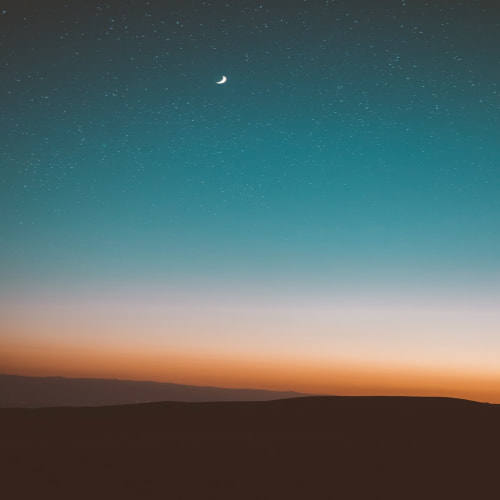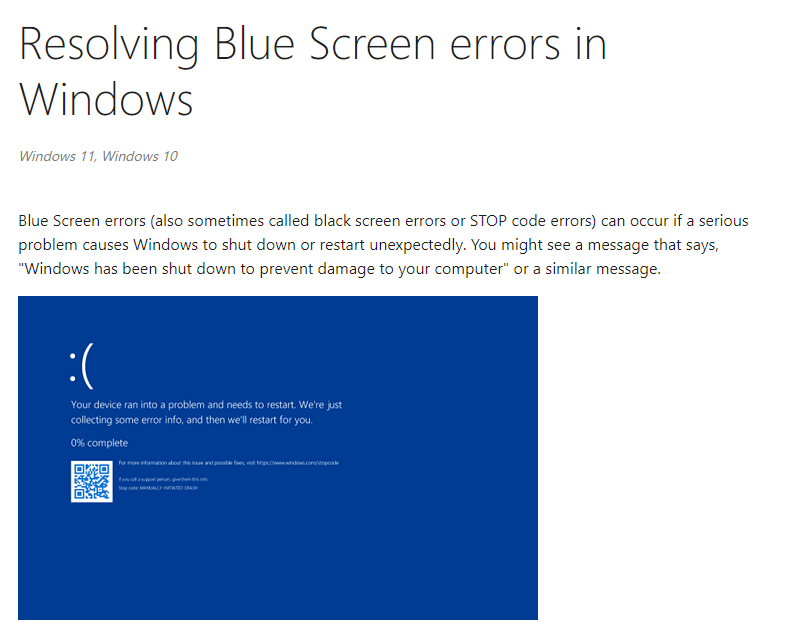
안녕하세요, 여러분! 오늘은 PC 사용자라면 한 번쯤 겪어봤을 '블루스크린'에 대해 이야기해볼게요. 제가 IT 서포트로 일하면서 겪은 경험들을 바탕으로, 블루스크린의 주요 원인과 해결 방법을 정리해봤어요. 함께 살펴볼까요?
블루스크린이란? 🤔
블루스크린은 윈도우 운영체제에서 심각한 오류가 발생했을 때 나타나는 파란색 화면이에요. 공식 명칭은 'BSOD(Blue Screen of Death)'인데요, 이름부터 무서워요, 그쵸? 하지만 걱정 마세요. 대부분의 경우 해결할 수 있답니다!
블루스크린의 주요 원인 🕵️♂️
1. 하드웨어 문제 🔧
- 메모리(RAM) 불량
- 하드디스크 또는 SSD 오류
- 그래픽카드 과열 또는 드라이버 문제
- CPU 과열
2. 소프트웨어 문제 💾
- 드라이버 충돌 또는 오류
- 바이러스 또는 맬웨어 감염
- 윈도우 업데이트 오류
- 중요 시스템 파일 손상
3. 오버클럭킹 ⚡
과도한 오버클럭킹은 시스템 불안정을 초래할 수 있어요.
블루스크린 해결 방법 🛠️
1. 최근 변경사항 되돌리기
블루스크린이 갑자기 발생했다면, 최근에 설치한 프로그램이나 업데이트를 제거해보세요.
2. 안전 모드로 부팅
- PC를 재시작하고 F8 키를 연타
- '고급 부팅 옵션'에서 '안전 모드' 선택
안전 모드에서 문제가 발생하지 않는다면, 드라이버나 프로그램 충돌일 가능성이 높아요.
3. 드라이버 업데이트
특히 그래픽 카드, 사운드 카드, 네트워크 어댑터의 드라이버를 최신 버전으로 업데이트해보세요.
4. 바이러스 검사
윈도우 디펜더나 믿을만한 백신 프로그램으로 전체 검사를 실행해보세요.
5. 메모리 진단
- 시작 메뉴에서 '메모리 진단' 검색
- 'Windows 메모리 진단' 실행
6. 디스크 검사
- 내 컴퓨터에서 문제의 드라이브 우클릭
- 속성 > 도구 > 오류 검사 > 검사 시작
7. 시스템 파일 검사기 실행
- 관리자 권한으로 명령 프롬프트 실행
sfc /scannow명령어 입력
8. 윈도우 복구 또는 재설치
위의 방법들로 해결되지 않는다면, 윈도우 복구나 재설치를 고려해보세요.
블루스크린 예방법 🛡️
- 정기적인 백업 습관 들이기
- 윈도우 및 드라이버 정기 업데이트
- 안티바이러스 프로그램 사용
- PC 내부 청소로 과열 방지
- 신뢰할 수 있는 프로그램만 설치
블루스크린 그래서?

블루스크린, 이제 무섭지 않죠? 대부분의 경우 위의 방법들로 해결할 수 있어요. 하지만 계속해서 문제가 발생한다면, 전문가의 도움을 받는 것도 좋은 방법이에요.
여러분의 PC가 항상 건강하기를 바라며, 오늘 포스팅은 여기서 마칠게요. 궁금한 점이 있다면 댓글로 남겨주세요! 다음에 또 유용한 정보로 찾아올게요. 안녕히 계세요! 👋😊
'IT정보' 카테고리의 다른 글
| 중고폰 구입 할 때 주의할 점 (업자거르는 방법) (0) | 2024.06.28 |
|---|---|
| 퀄컴 스냅드래곤 X 엘리트 vs AMD 라이젠: 게이밍 성능 비교 분석 (0) | 2024.06.26 |
| 단통법 폐지와 함께 부활한 휴대폰 성지 호객의 실상 (0) | 2024.06.24 |
| 윈도우 11 프리징, 렉 걸리는 문제 해결 방법 (23H2) (0) | 2024.06.21 |
| vcruntime140_1.dll msvcp140.dll 오류 해결 방법 (0) | 2024.06.20 |